كيفية تنزيل التحديثات في Windows 8.1
ماذا تعرف
- افتح شريط Charms وحدد إعدادات > التحديث والاسترداد > تحديث ويندوز. ثم اختر إما التحديثات اليدوية أو التلقائية.
- تحديث Windows يدويًا: حدد تأكد الان > عرض التفاصيل > حدد كافة التحديثات الهامة > تثبيت > اعد البدء الان.
- قم بتشغيل التحديثات التلقائية: حدد اختر كيفية تثبيت التحديثات > تحميل التحديثات تلقائيا.
توضح هذه المقالة كيفية تنزيل التحديثات في نظام التشغيل Windows 8.1. يعد تنزيل التحديثات لنظام Windows أمرًا بالغ الأهمية لصيانة جهاز الكمبيوتر الخاص بك.
كيفية التحقق من وجود تحديثات في Windows 8.1
يشبه إجراء تنزيل التحديثات في Windows 8.1 إلى حد كبير عملية في Windows 8. ومع ذلك ، نظرًا لأن 8.1 أصلح تطبيق إعدادات الكمبيوتر الشخصي ، ستجد أن العملية لم تعد مقطوعة بين التطبيق الحديث والتطبيق القديم لوحة التحكم. كل ما تحتاجه موجود في مكان واحد.
-
افتح ال شريط السحر واختر إعدادات للبدء.

-
يختار التحديث والاسترداد من الجزء الأيمن من النافذة للوصول إلى القسم الذي تريده.
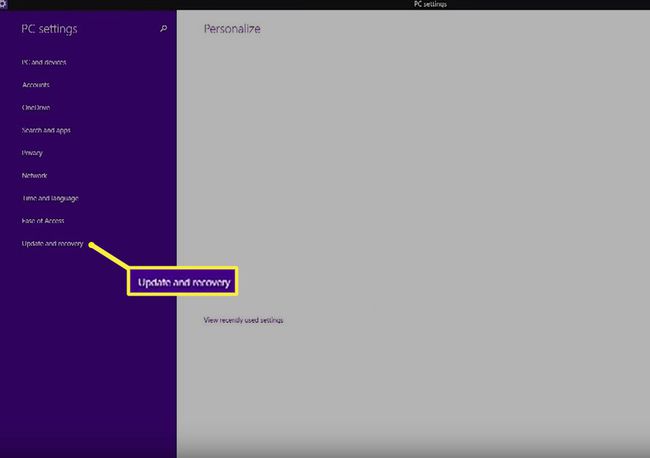
-
يختار تحديث ويندوز من الجزء الأيمن وأنت على استعداد للذهاب.
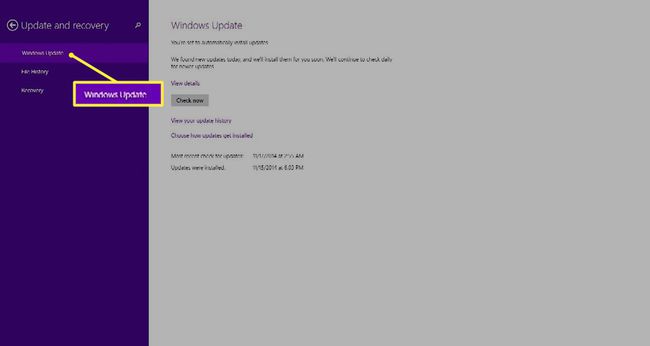
تمنحك صفحة Windows Update جميع المعلومات التي تحتاجها لمعرفة حالة إعدادات التحديث الخاصة بك بما في ذلك ما إذا كان أنت جاهز لتنزيل التحديثات تلقائيًا وما إذا كانت هناك تحديثات جاهزة للتثبيت أم لا.
تشغيل التحديثات يدويًا
من صفحة Windows Update ، لديك خيار البحث عن التحديثات يدويًا.
-
انتقل إلى نافذة Windows Update وحدد تأكد الان. انتظر بينما يبحث Windows عن أي تحديثات متوفرة. من المفترض أن يستغرق الأمر بضع ثوانٍ فقط ، ولكن ذلك سيختلف بناءً على سرعة اتصالك بالإنترنت. بمجرد الانتهاء ، سترى رسالة تخبرك بما إذا كانت هناك أية تحديثات متاحة.

-
إذا كانت هناك تحديثات ضرورية متاحة ، فسيتم تنبيهك. إذا لم يكن الأمر كذلك ، فسترى رسالة تفيد بعدم وجود أي تحديثات للتنزيل ولكن يمكنك تثبيت تحديثات أخرى. في كلتا الحالتين ، حدد عرض التفاصيل لمعرفة ما هو متاح.
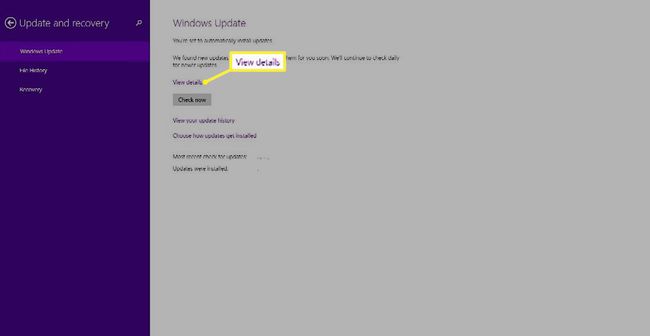
من هذه الشاشة ، يمكنك رؤية كافة التحديثات المتوفرة لجهاز الكمبيوتر الخاص بك. يمكنك تحديد كل تحديث على حدة ، أو اختيار حدد كافة التحديثات الهامة لتوفير الوقت وتثبيتها جميعًا مرة واحدة. يتم أيضًا تضمين تحديثات اختيارية في طريقة العرض هذه ، لذا حدد ما تريده.
أخيرًا ، حدد تثبيت لإنهاء العملية.
سيقوم Windows بتنزيل التحديثات التي حددتها وتثبيتها. بمجرد الانتهاء من ذلك ، سيتعين عليك إعادة تشغيل الكمبيوتر لإكمال إجراء التكوين. انقر اعد البدء الانعندما يُطلب منك أو أغلق تطبيق إعدادات الكمبيوتر الشخصي و إعادة التشغيل عندما يكون ذلك مناسبًا.
تغيير إعدادات التحديث التلقائي
من السهل تشغيل التحديثات يدويًا ، لكن هذه الطريقة ليست أفضل استراتيجية لمعظم المستخدمين. سوف ينسى الشخص العادي ببساطة البحث عن التحديثات بانتظام ، وسيخسر نظامه دون حماية تصحيحات الأمان الهامة. لمنع حدوث هذه المشكلة - وللتأكد من تثبيت آخر التحديثات على جهاز الكمبيوتر لديك دائمًا - يجب تمكين التحديثات التلقائية.
كما هو مذكور أعلاه ، فإن جميع وظائف التحديث الخاصة بـ Windows مدمجة في إعدادات الكمبيوتر الجديدة والمحسّنة. ليست هناك حاجة للتنقل بين إعدادات الكمبيوتر ولوحة التحكم. لتغيير كيفية تثبيت التحديثات على جهاز الكمبيوتر الخاص بك:
-
العودة إلى إعدادات > تغيير إعدادات الكمبيوتر > التحديث والاسترداد > تحديث ويندوز.
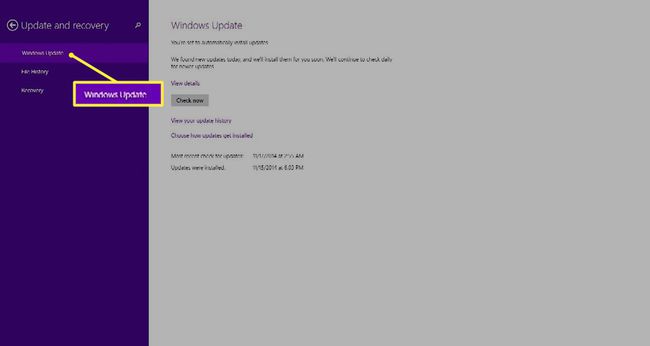
-
ستعرض صفحة Windows Update إعدادات التحديث الحالية. إذا كنت تريد تغييرها ، فحدد الارتباط الموجود أسفل ملف تأكد الان زر يقول اختر كيفية تثبيت التحديثات.
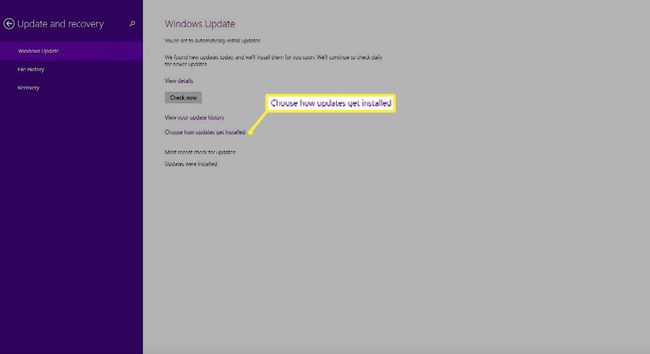
-
حدد القائمة المنسدلة لاختيار كيفية تثبيت Windows للتحديثات المهمة. خياراتك هي:
- تحميل التحديثات تلقائيا.
- قم بتنزيل التحديثات ولكن دعني أختار ما إذا كنت تريد تثبيتها.
- تحقق من وجود تحديثات ولكن اسمح لي باختيار تنزيلها وتثبيتها.
- لا تتحقق من التحديثات ابدا.
يوصى بتعيين Windows لتنزيل التحديثات وتثبيتها تلقائيًا لتوفير أفضل حماية لجهاز الكمبيوتر الخاص بك.
-
بعد ذلك ، يمكنك تحديد خيارين إضافيين أسفل القائمة المنسدلة.
- أعطني التحديثات الموصى بها بنفس الطريقة التي أتلقى بها التحديثات الهامة.
- أعطني تحديثات لمنتجات Microsoft الأخرى عندما أقوم بتحديث Windows.
لتوفير أفضل حماية ، حدد كليهما.
عندما تحدد اختياراتك ، انقر فوق تطبيق لوضع اللمسات الأخيرة عليها.
شريطة أن تكون قد حددت التحديثات التلقائية ، فلن تقلق بشأن التحديثات مرة أخرى. سيقوم Windows ببساطة بتثبيتها في الخلفية ويطلب منك إعادة تشغيل الكمبيوتر عند الضرورة. على الرغم من أنه قد تكون هناك أوقات تريد فيها تسريع هذه العملية بإجراء فحص يدوي مثل عندما يتم إصدار تصحيح تحديث مهم.
ما هي تحديثات Windows؟
تحتوي التحديثات بانتظام على تصحيحات للثغرات الأمنية التي قد تسمح بالعدوى في ملف الجهاز وإصلاحات الأخطاء التي تحل الأخطاء والميزات التي يمكن أن تجعل نظام التشغيل لديك أكثر مفيد. على الرغم من أنه يجب تهيئة التحديثات التلقائية ، إلا أن هذا ليس هو الحال دائمًا. للحفاظ على جهاز الكمبيوتر الخاص بك آمنًا ، ستحتاج إلى معرفة كيفية تشغيل التحديثات يدويًا وتغيير إعدادات التحديث.
